Table of Contents
Introduction
À l’ère du numérique, les plateformes de streaming vidéo sont devenues de plus en plus populaires auprès des personnes de tous âges. Vimeo est l’une de ces plateformes qui a fait parler d’elle ces derniers temps. Vimeo est une plateforme qui permet aux utilisateurs de télécharger, de partager et de visionner des vidéos en ligne. Avec un design élégant, une interface conviviale et un large éventail de fonctionnalités, Vimeo s’est imposé comme un concurrent redoutable de YouTube et d’autres plateformes de streaming vidéo. Le mode sombre de Vimeo peut encore l’améliorer. Dans cet article, nous allons explorer le mode sombre de Vimeo et ses avantages.
Qu’est-ce que Vimeo ?
Le site web Vimeo est une plateforme américaine d’hébergement, de partage et de services vidéo dont le siège se trouve à New York. Vimeo se concentre sur la diffusion de vidéos haute définition sur un large éventail d’appareils. Le modèle commercial de Vimeo repose sur le logiciel en tant que service. Fondée en novembre 2004, elle est l’une des rivales et concurrentes de YouTube et des plateformes vidéo Dailymotion.
Qu’est-ce que le mode sombre de Vimeo ?
Vimeo, la célèbre plateforme de partage de vidéos, ne dispose pas d’un mode sombre permettant aux utilisateurs de passer à une palette de couleurs plus foncées pour une expérience de visionnage plus confortable, en particulier dans les environnements faiblement éclairés.
Cependant, il existe une solution gratuite qui permet de faire fonctionner ce mode sombre sur tous les sites web. Vous pouvez créer votre propre mode sombre pour Vimeo à l’aide de l’extension de navigateur gratuite et très populaire Turn Off the Lights.
Le mode sombre permet également de réduire la fatigue oculaire et d’améliorer l’expérience visuelle globale pour les utilisateurs qui préfèrent une esthétique plus sombre.
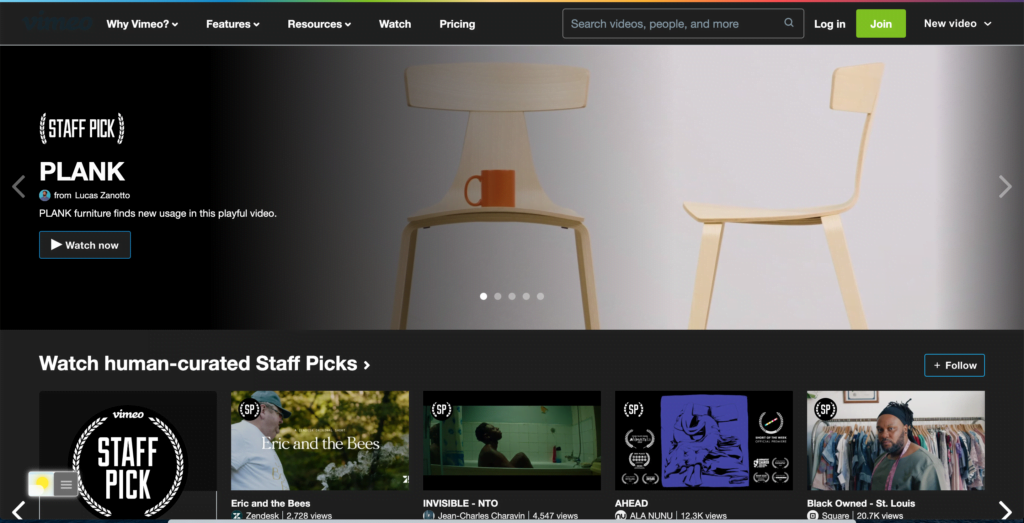
Avantages du mode sombre de Vimeo :
- Amélioration de la visibilité dans les environnements peu éclairés.
- Réduction de la fatigue oculaire pour les utilisateurs qui trouvent que les écrans plus lumineux sont fatigants.
- Esthétiquement agréable pour les utilisateurs qui préfèrent une palette de couleurs plus sombres.
- Cohérence avec d’autres interfaces populaires en mode sombre.
Les inconvénients du mode sombre de Vimeo :
- Tout le monde ne préférera pas forcément l’esthétique plus sombre.
- Le mode sombre peut ne pas être aussi efficace dans les environnements lumineux, car l’écran peut toujours apparaître délavé.
- Certains utilisateurs peuvent avoir du mal à distinguer les différents éléments de l’interface utilisateur en mode sombre.
- Peut ne pas être disponible sur les appareils plus anciens ou les navigateurs qui ne prennent pas en charge le mode sombre.
Comment activer le mode sombre de Vimeo ?
L’activation du mode sombre de Vimeo est un processus simple. Les utilisateurs peuvent facilement basculer vers l’option mode sombre en suivant ces étapes simples :
- Connectez-vous à votre compte Vimeo.
- Cliquez sur l’icône de votre profil dans le coin supérieur droit de l’écran.
- Sélectionnez Settings dans le menu déroulant.
- Faites défiler la page jusqu’à la section » Général ».
- Faites basculer l’icône circulaire dans le coin inférieur droit vers la droite pour l’activer.
- Actualisez votre page Vimeo et le mode sombre sera activé.
Remarque : le mode sombre n’est disponible que pour les pages de téléchargement, d’édition et de destinataires privés des vidéos. Il n’est pas disponible sur toutes les pages vidéo ordinaires. Mais il existe une solution simple et gratuite. Il s’agit de l’extension de navigateur Éteindre les lumières.
Activer le mode sombre de Vimeo avec l’extension de navigateur gratuite
Pour les utilisateurs réguliers de l’internet de bureau, vous pouvez également obtenir cette version Vimeo Night Mode sur votre navigateur web préféré. Cela grâce à l’option Night Mode de l’extension Turn Off the Lights Browser. Suivez les étapes ci-dessous pour activer cette solution gratuite dans votre navigateur web :
- Télécharger l’extension de navigateur Eteindre les lumières
- Cliquez avec le bouton droit sur le bouton gris de la lampe et sélectionnez Options dans le menu.
- La page Options d’extinction des lumières s’affiche et sélectionnez l’onglet Mode nuit.
- Activez ici l’ interrupteur de nuit ou la fonction d’appui long pour activer le mode nuit sur la page web en cours.
En outre, vous pouvez personnaliser l’arrière-plan du site, le texte et les couleurs des liens hypertextes. Vous pouvez ainsi l’adapter au style de votre thème nocturne.
Accès au site (uniquement pour Vimeo Dark Mode)
L’extension de navigateur Turn Off the Lights prend votre vie privée très au sérieux, et vous configurez cette extension de navigateur pour qu’elle n’autorise que le site Web Vimeo. Voici la marche à suivre pour activer cette fonctionnalité
- Ouvrez la page chrome://extensions et recherchez Turn Off the Lights.
- Cliquez sur le bouton Détails pour ouvrir les informations détaillées sur cette extension Chrome.
- Recherchez la section Accès au site et cliquez sur la boîte de sélection de l’élément de menu« Sur des sites spécifiques« .
- Un nouveau panneau popup apparaît, et tapez maintenant cette URL dans la zone de texte« https://www.vimeo.com »
- Lorsque vous avez terminé, cliquez sur le bouton bleu Ajouter pour fermer ce panneau.
Le site Web Vimeo Dark Mode ne fonctionne donc plus que sur l’URL de ce site Web, et non sur tous les autres sites Web. Par exemple, sur les sites YouTube, Dailymotion, Amazon, les services bancaires en ligne, etc.
Conclusion
J’espère avoir répondu à l’une de vos questions sur le Dark Mode de Vimeo :
- Activer le mode sombre pour le bureau de Vimeo
- Comment rendre Vimeo Black ?
- Existe-t-il un mode sombre pour Vimeo ?
- Comment activer le mode sombre pour Vimeo ?
Si vous trouvez utile de mettre votre Vimeo en mode sombre, vous pouvez partager le lien sur Facebook ou sur Twitter. Ainsi, votre famille, vos amis ou vos collègues pourront connaître cet outil pratique et gratuit.
FAQ
Le mode sombre de Vimeo est-il disponible sur tous les appareils ?
Non, le mode sombre de Vimeo n’est pas destiné aux ordinateurs de bureau, aux ordinateurs portables et aux appareils mobiles. Mais avec l’aide de l’extension de navigateur gratuite et open-source Turn Off the Lights, vous pouvez activer la fonction Mode nuit. Cela convertira n’importe quel site web en votre version personnelle du mode sombre.
Puis-je personnaliser l’option de mode sombre sur Vimeo ?
Le mode sombre sur la page de téléchargement de Vimeo n’est pas personnalisable pour le moment. Les utilisateurs peuvent seulement activer ou désactiver l’option.
L’activation du mode sombre de Vimeo affectera-t-elle la qualité de la vidéo ?
Non, l’activation du mode sombre de Vimeo n’affecte en rien la qualité de la vidéo.
Comment activer le mode sombre de Vimeo avec l’extension de navigateur Turn Off the Lights ?
Pour activer le mode sombre de Vimeo avec l’extension de navigateur Turn Off the Lights, suivez ces étapes simples :
Étape 1 : Installez l’extension Turn Off the Lights sur votre navigateur.
Étape 2 : Cliquez à droite sur le bouton gris de la lampe et sélectionnez l’élément de menu « Options »
Étape 3 : Naviguez jusqu’à l’onglet « Mode nuit » et activez la première case à cocher.
Étape 4 : Ouvrez votre site Web Vimeo et cliquez sur le bouton « Nuit » en bas à gauche.
Étape 5 : La page entière sera convertie en version Dark Mode, et vous pouvez maintenant profiter de la vidéo en mode sombre.
Puis-je personnaliser l’option mode sombre avec l’extension de navigateur Turn Off the Lights ?
Oui, l’extension de navigateur Turn Off the Lights permet aux utilisateurs de personnaliser l’option de mode sombre. Les utilisateurs peuvent ajuster l’opacité, la couleur et d’autres paramètres de l’option mode sombre à leur convenance.
L’extension de navigateur Turn Off the Lights est-elle gratuite ?
Oui, l’extension de navigateur Turn Off the Lights est gratuite à télécharger et à utiliser. L’extension pour navigateur Turn Off the Lights est un projet Open-Source, et est disponible pour tous les navigateurs web tels que Google Chrome, Firefox, Opera, Safari, Maxthon, Vivaldi, Brave, Yandex, et Microsoft Edge.
L’extension de navigateur Éteignez les lumières est-elle sûre ?
Oui, l’extension de navigateur Éteindre les lumières peut être utilisée en toute sécurité. Elle ne collecte pas de données personnelles et ne suit pas l’activité de l’utilisateur.
Did you find technical, factual or grammatical errors on the Turn Off the Lights website?
You can report a technical problem using the Turn Off the Lights online technical error feedback form.